
今天我们用C4D这款软件来做三款简单有趣的Q萌弹动小动画,我们一起看看吧!



01-建模部分已经完成,接下来我们开始一起做动画部分吧~首先我们按 Alt+G 给所有物体打组,摄像机放在外边,这样我们可以看到工作区域

02-选中我们打好的组 ①将帧率总时长设置成70帧,②然后拖动数值关键帧至20秒的位置 ③将空对象的x轴坐标数值设为0,并将x轴前面的小圆点点为红色(即为开始记录活动路径)④再将数值关键帧拖动至50秒的位置;点击播放按钮,果冻就会根据刚刚定的关键帧从左滑到右进行运动

03-在0帧时x轴数值设为230cm, 在70帧时我们调整为-230cm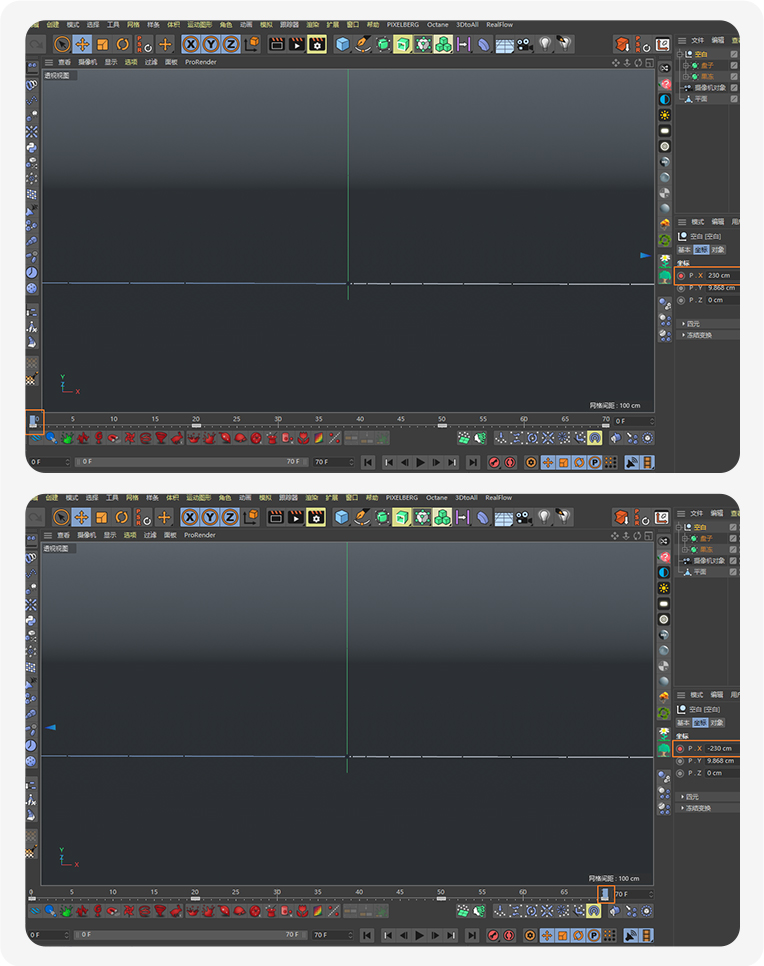
04-接下来鼠标中键选择果冻组,鼠标右键连接对象加删除(将果冻转为可编辑对象)现在它就是一个可操控的单一物体
05-选择果冻层,按住shift的同时点击创建菜单-变形器-颤动(这样颤动效果器将成为果冻的子集,对果冻产生作用)
06-重点来咯~接下来我们选中果冻,点击鼠标中键切换进入右视图;在点模式下-选择框选工具,框选大约一半的点;选择菜单-设置顶点权重,数值设为100,点击确定

01-添加光泽度材质球,漫射的颜色改为44/51/100的颜色,并给地面贴上材质,添加光泽材质颜色改为52/2/88的颜色,粗糙度为0.2,并给盘子贴上材质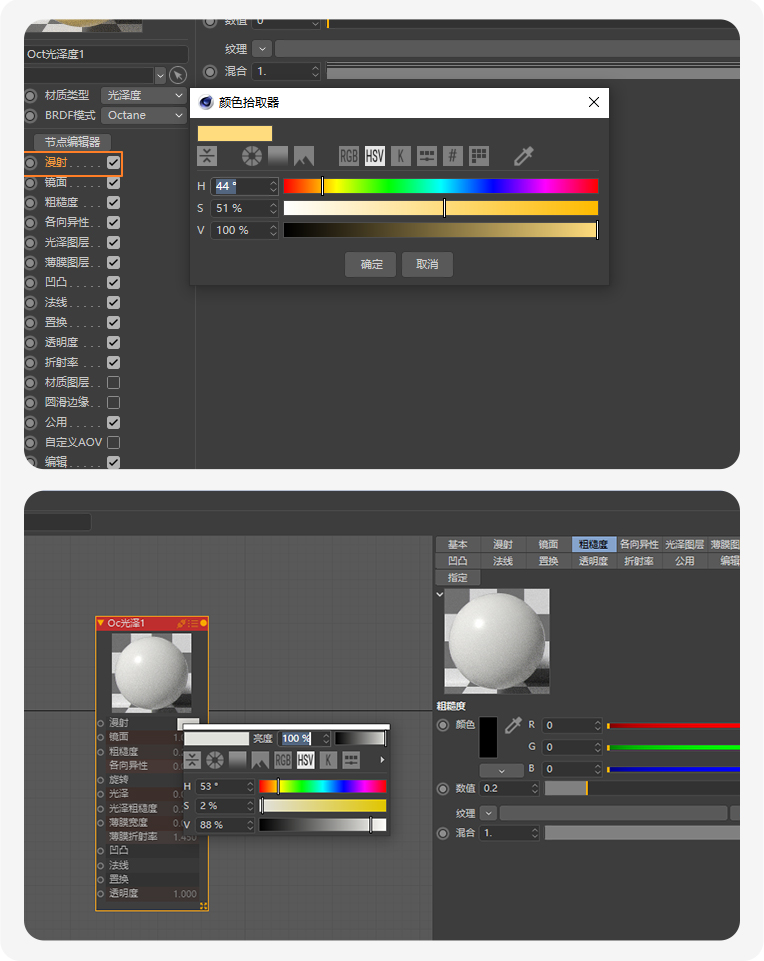
02-添加图像纹理给粗糙度-添加渐变修改黑白强度;添加衰减贴图给传输,添加散射介质并用RGB改色连给介质
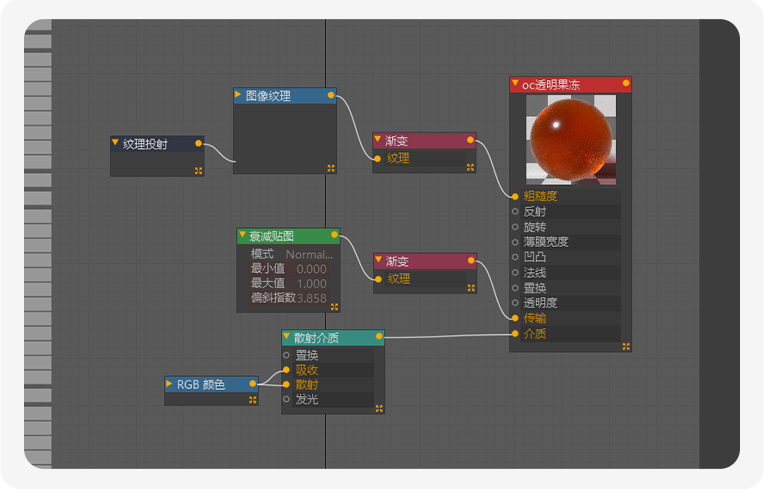

01-前期的工作都差不多完成了,就差最后的渲染和导出啦!
先来简单设置一下OC的渲染设置
先选择路径追踪,最大采样500,GI修剪值10,勾选自适应采样
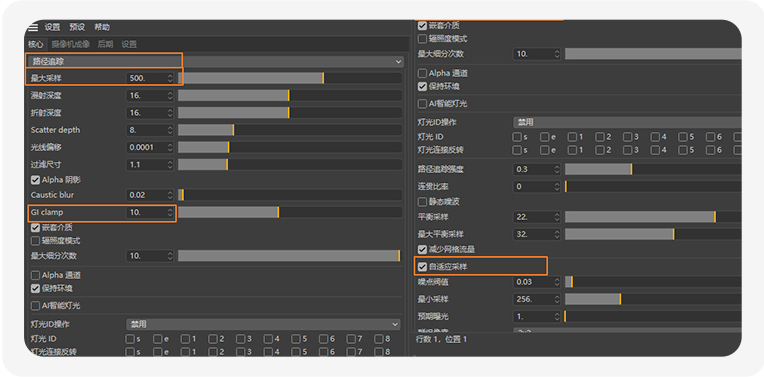
02-打开渲染设置,改为OC渲染器,选择输出设置-将帧范围改为全部帧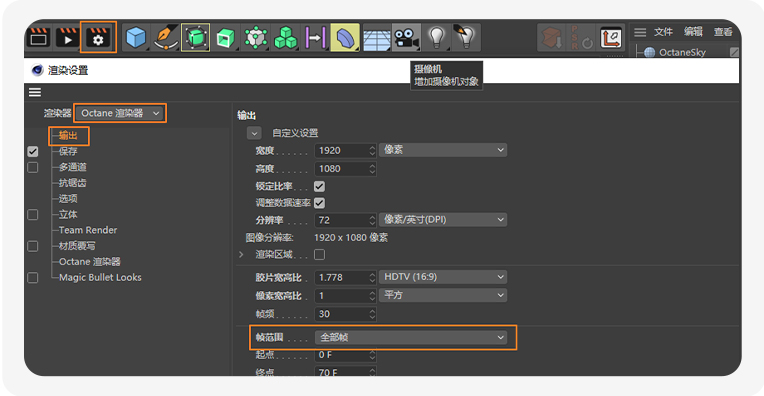
03-保存设置:选择好文件路径,并给文件命名,再选择PNG格式保存,导出到图片查看器即可
04-接下来我们把导出来的图片进行视频合成就行了
这里我用的是Pr进行合成视频的(Ae合成视频操作也差不多)
打开Pr,新建项目,确认
按下快捷键Ctrl+I,导入刚刚渲染的图片;文件夹里面选择第一张图片并勾选图像序列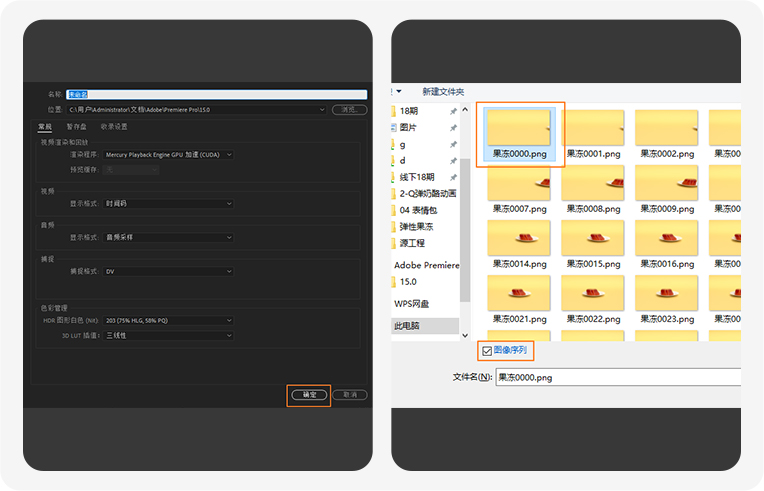
05-再把导入的素材拖动到新建项的按钮上,就会新建出一个视频素材了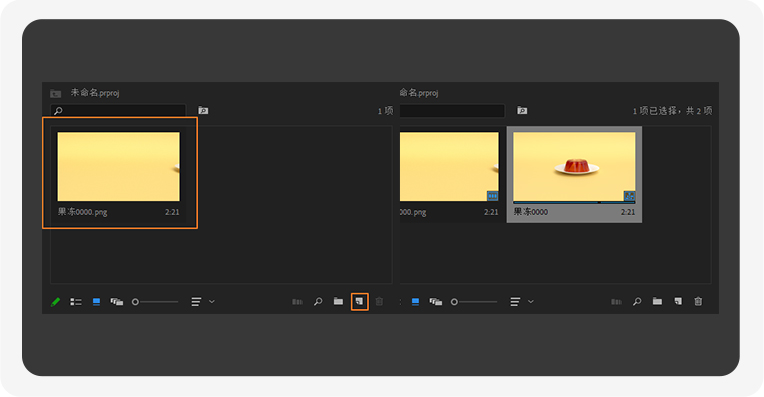
06-格式选择H.264,按下快捷键Ctrl+M导出到桌面就可以啦~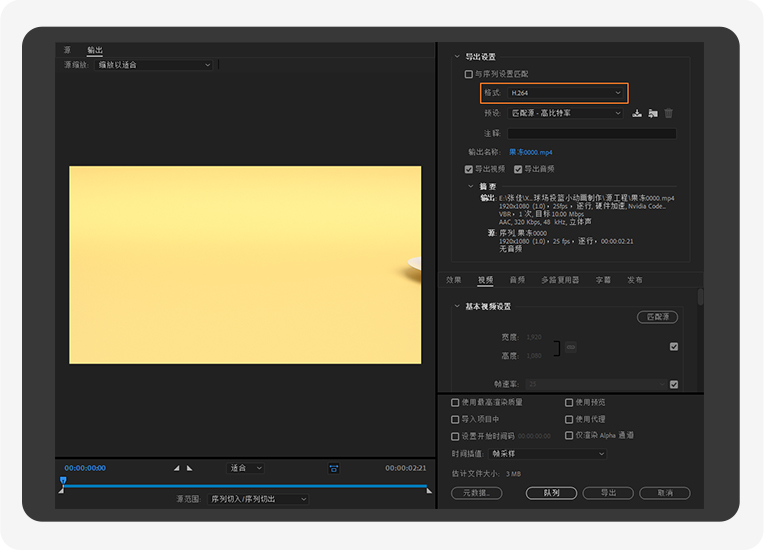

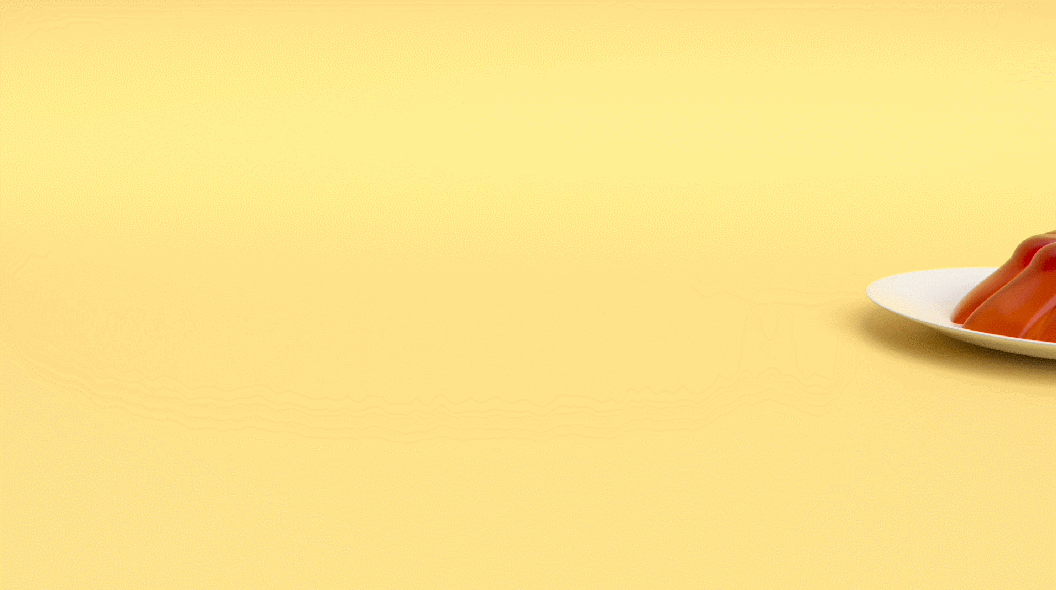


01-还是一样的,我们建模部分已经完成,接下来我们开始一起做动画部分吧~首先我们选中平面右键模拟标签-碰撞体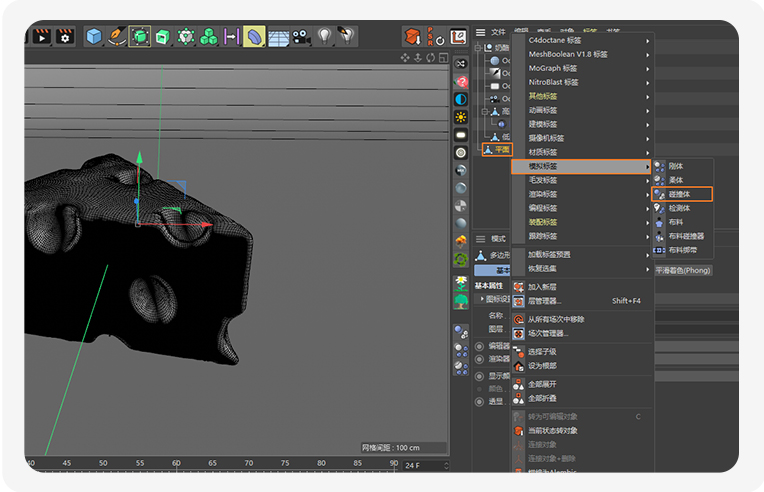
02-选中奶酪,右键-模拟标签-柔体标签(避免卡掉,这里我们运用低模驱动高模的形式,注意是在低模添加柔体哈)
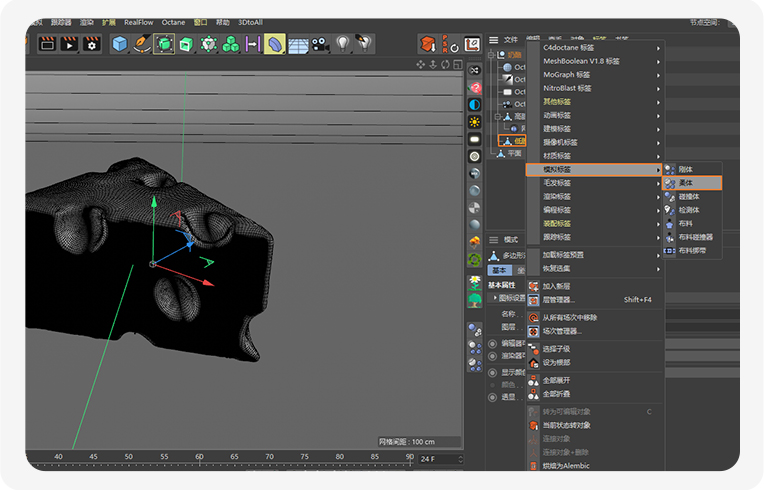
03-修改低模上柔体数值,构造10,斜切10,弯曲10,硬度4,压力1,阻尼1(越小越Q)
04-接下来我们使用快捷键ctrl+D打开工程设置,修改动力学-常规-重力100%,时间缩放200%,帧率改为30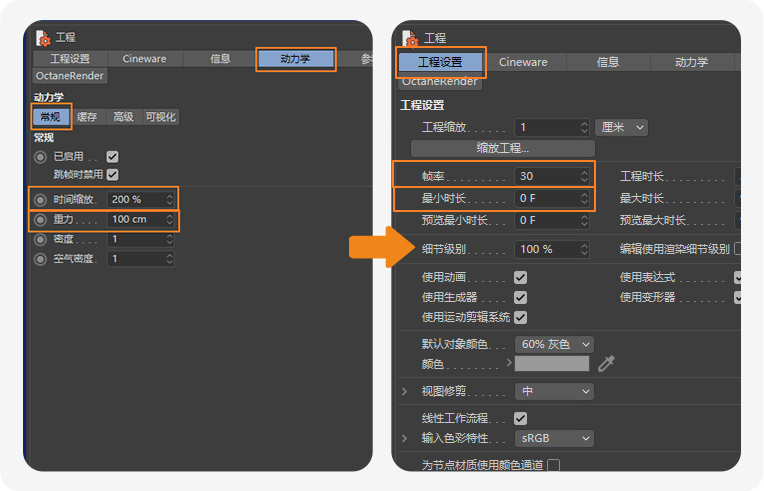
05-现在我们选择低模上的柔体-缓存-烘培对象-全部烘焙(此时拖动进度条就会很顺滑)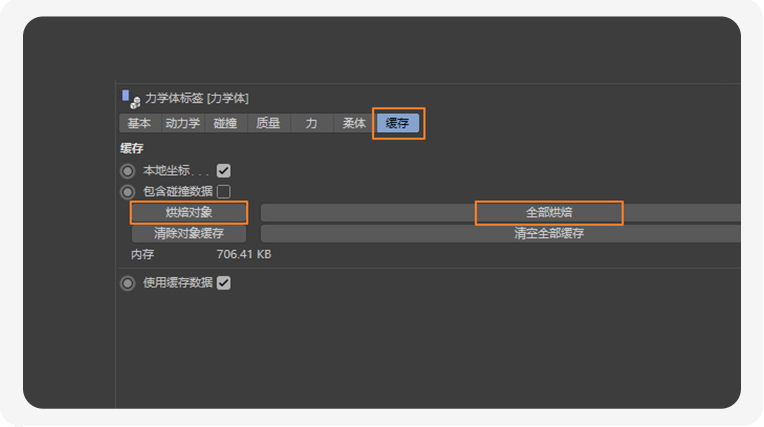

01-添加光泽度材质球,漫射的颜色改为28/38/80的颜色,粗糙度改为0.6,并给平面贴上材质(数值仅供参考)

02-添加镜面材质连给奶酪,打开材质编辑器,将贴图连给凹凸,并把散射介质连给介质,记得添加纹理发光,这样奶酪整体颜色会亮一点
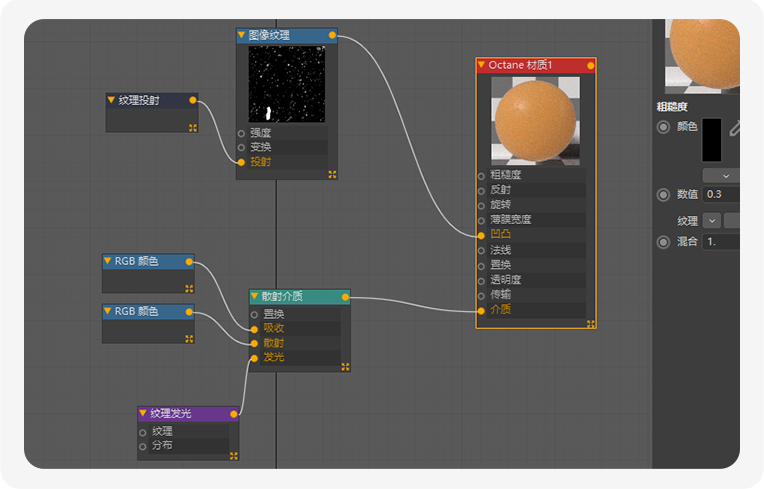
03-粗糙度改为0.3,公用要记得勾选伪阴影
04-导出和视频合成的步骤在上面已经讲过了这就不多叙述了~
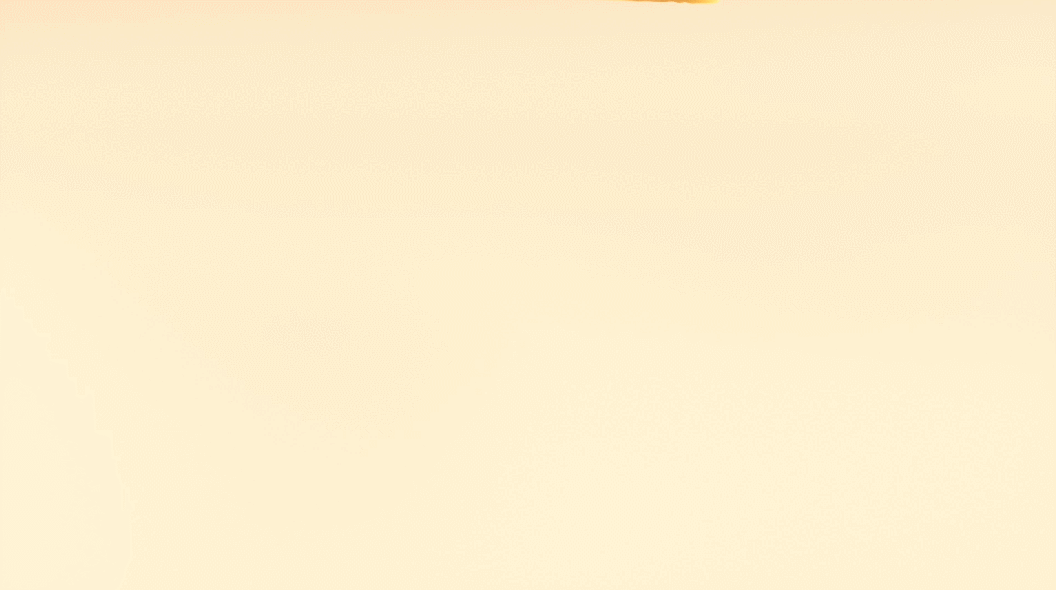
看到这里,接下来最后一个要加大难度咯~


01-还是一样的,我们建模部分已经完成,接下来我们开始一起做动画部分吧~首先我们给篮板一个模拟标签-碰撞体标签

02-给标注颜色处都添加一样的碰撞体,篮球投篮是会碰撞到这些物体的(注意球场,也就是平面也需要添加)
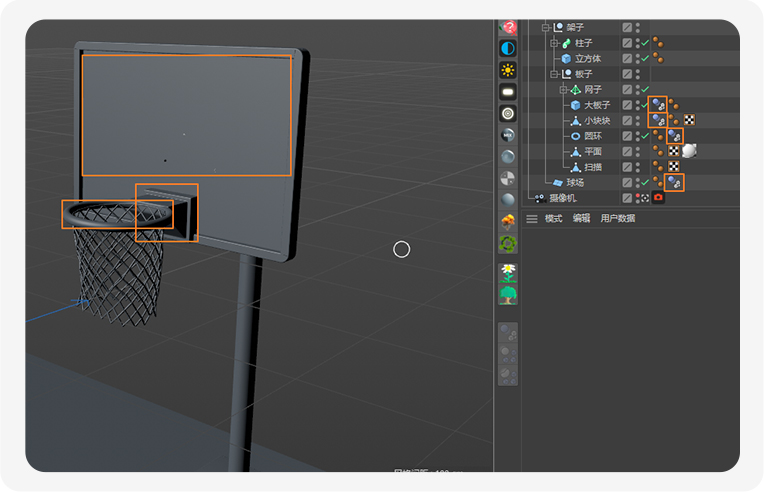
03-选中篮球层,鼠标右键-添加模拟标签-刚体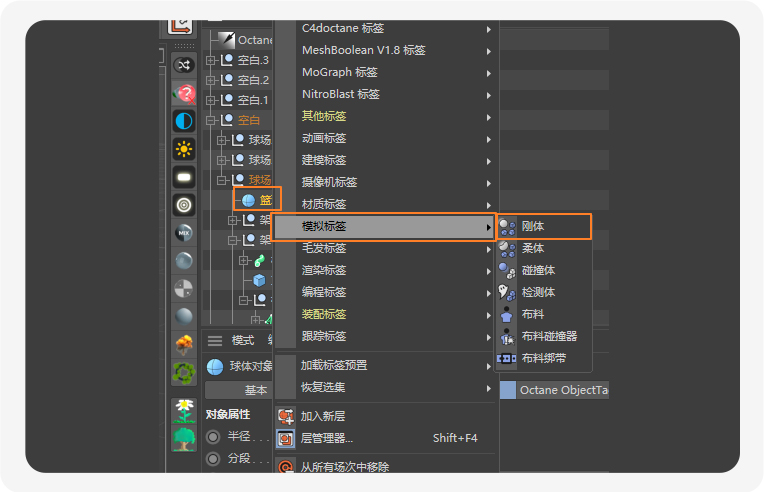
04-篮球进到网里,篮网受到撞击,自会产生颤动,所以我们需要选中篮网层,鼠标右键模拟标签-添加柔体

05-上重点咯~我们要把篮网设置成一部分是完全固定,一部分是有柔体效果的(模拟更真实效果)这里就需要用到顶点贴图
步骤:选中篮网-切换到点模式-框选工具框住一半的篮网,然后选择菜单-设置顶点权重 100%然后选择菜单-设置顶点权重 100%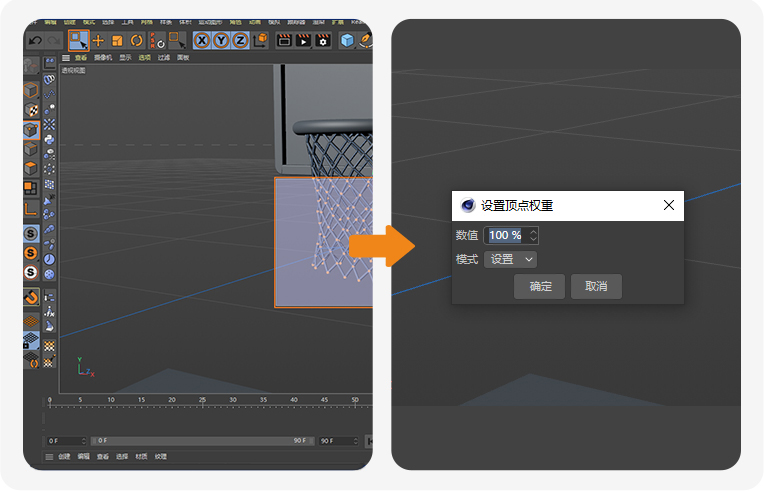
06-选中篮网的柔体标签-把顶点贴图拖进柔体的质量贴图上
07-接下来需要添加不规则效果,选择模拟菜单-力场-湍流,并修改对象里的强度80cm,缩放50%
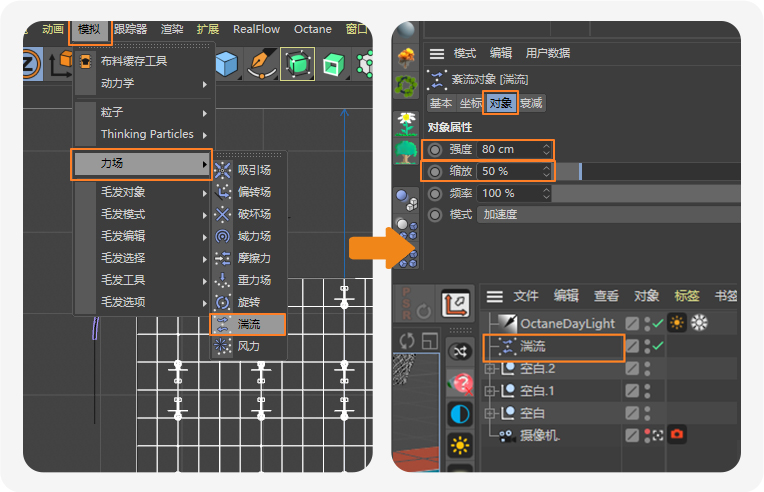
08-选中球体上刚刚添加的模拟标签,在力列表里把湍流添加进去,并修改为排除模式,动力学里边的自定义速度可以控制篮球进入篮筐的速度(可以多次尝试速度的数值)
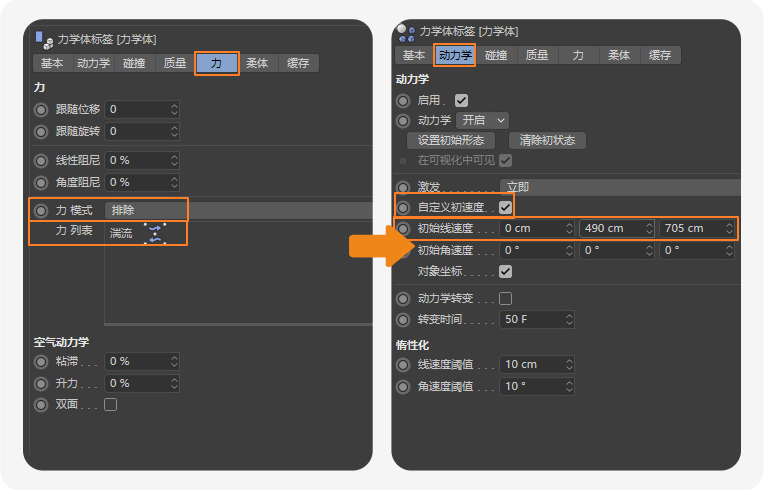

01-添加材质球,加入图像纹理连接给漫射
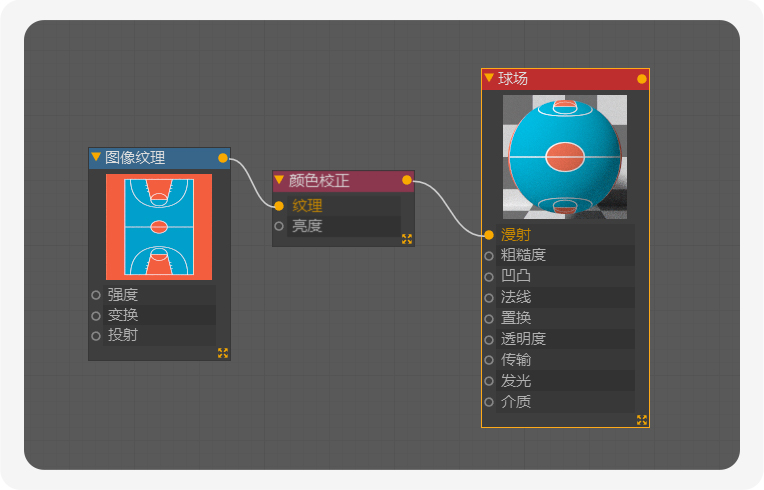
02-添加材质球,加入图像纹理连接给漫射,与黑白图像纹理连接给凹凸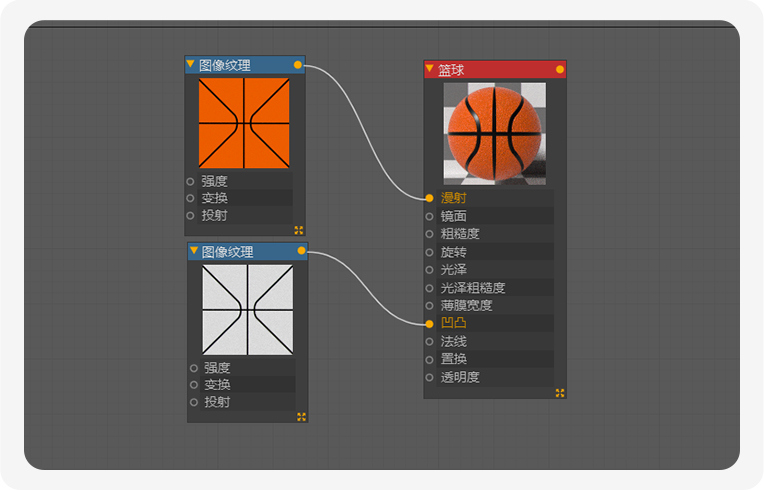
03-新建光泽材质球,漫射的颜色改为22/97/87的颜色,粗糙度改为0.2,并给篮框口贴上材质(数值仅供参考)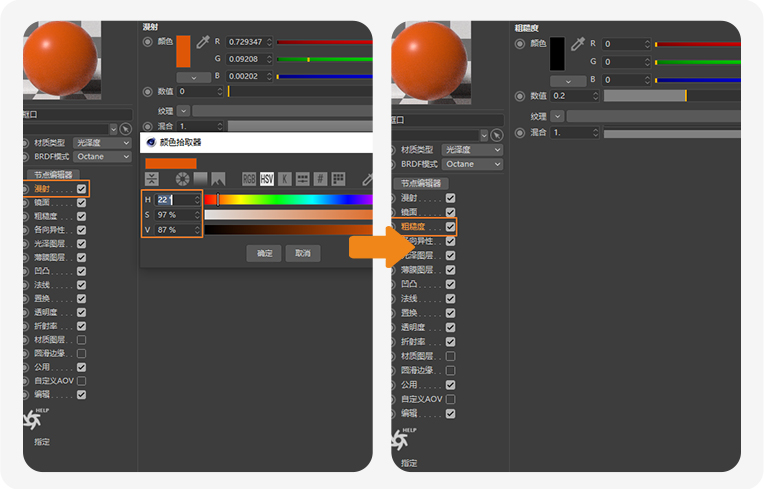
04-新建镜面材质球给篮板,粗糙度给一内内,并勾选公用-伪阴影(数值仅供参考)
05-新建漫射材质球给柱子与篮网,粗糙度给一内内,并在漫射改色(数值仅供参考)
06-渲染导出和视频合成步骤同上哦


这次的小动效就分享到这里啦,有兴趣的小伙伴赶紧动手试试吧~

如果有想深入了解动效的同学可以扫描下方二维码哦!下次再见啦~
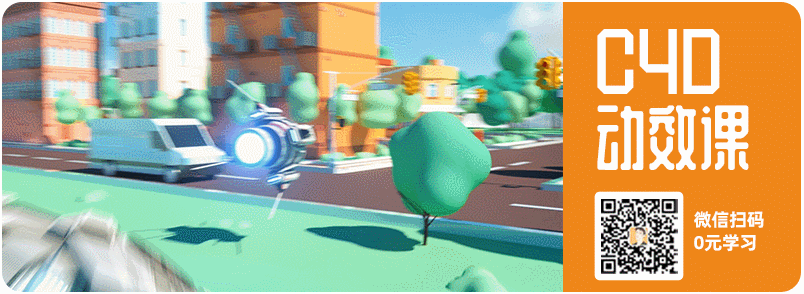


![[致奋斗的你]TANGPION](https://img.zhisheji.com/Fk_B53cYb4RjlpM-_tz02-mCHuNB?imageMogr2/quality/100/sharpen/1/thumbnail/290x/crop/!290x180)








全部评论()